Correction: Erreur Hardlock.sys dans Windows 10
Miscellanea / / August 04, 2021
Annonces
Presque tous les utilisateurs rencontrent des problèmes de mise à jour de Windows depuis le début et rien n'a encore changé. Ce scénario de mises à jour bloquées en permanence et de l'erreur BSOD (Blue Screen of Death) est terrible pour les utilisateurs de Windows 10. De même, dans la mise à jour d'octobre, de nombreux utilisateurs sont tombés sur le message d'erreur sur leur écran inférieur, disant: «Qu'est-ce qui a échoué: hardlock.sys», et c'est ce dont nous allons parler aujourd'hui.
Les problèmes deviennent courants lorsque l'utilisateur tente d'installer une mise à jour des fonctionnalités Windows. Bien que le processus commence comme d'habitude, mais finalement, il échoue et est annulé au stade final de l'installation. Dans cet article, nous vous guiderons concernant le problème et vous expliquerons les méthodes pour le résoudre en étapes détaillées.

Table des matières
-
1 Comment réparer l'erreur Hardlock.sys dans Windows 10?
- 1.1 Méthode 1: Éditeur du registre:
- 1.2 Méthode 2: Désinstaller le pilote via l'invite de commande:
- 1.3 Méthode 3: mettre à jour le pilote:
- 1.4 Méthode 4: Suspendre les mises à jour Windows:
- 1.5 Méthode 5: Désinstaller les mises à jour de la fenêtre:
Comment réparer l'erreur Hardlock.sys dans Windows 10?
Pour corriger l'erreur Hardlock.sys dans Windows 10, vous devrez vous connecter à votre système. Si vous pouvez le faire facilement, c'est bien et bien. Sinon, vous devrez peut-être démarrer en mode sans échec, accéder à l'écran des options de démarrage avancé ou utiliser le support d'installation pour démarrer.
Annonces
Méthode 1: Éditeur du registre:
Hardlock.sys étant un composant logiciel Aladdin HASP, c'est-à-dire une application tierce, faire un ajustement du registre peut être très utile. Cela peut vous aider à installer les mises à jour de Windows 10 sans faire face à l'erreur BSOD.
Avant de le faire, il est important de créer un point de restauration système ou de sauvegarder le registre par précaution. Après cela, suivez les étapes ci-dessous:
- presse Touche Windows + R

- Dans la zone Exécuter, tapez "regedit"
- Puis frappez le Entrer bouton.
- Ouvert Éditeur de registre
- Naviguez maintenant vers le chemin ci-dessous;
HKLM \ SYSTEM \ CurrentControlSet \ Services \ Hardlock
- Là, dans le volet de droite, double-cliquez sur le Début option
- Accédez aux propriétés et définissez les données de valeur sur 4
- Cliquez sur D'accord et sauvegarder les changements.
Méthode 2: Désinstaller le pilote via l'invite de commande:
Comme nous le savons, le processus hardlock.sys est bien connu sous le nom de pilote de périphérique Hardlock pour Windows NT. Parfois, simplement désinstaller le pilote problématique à l'aide de la ligne de commande est la meilleure solution pour échapper à l'erreur. Une fois que vous en avez terminé, réessayez l'installation de la mise à jour et elle doit être terminée sans aucune erreur.
- Tout d'abord, téléchargez le haspdinst fichier zip
- Ensuite, décompressez le fichier sur votre C: lecteur
- presse Touche Windows + R tout à fait
- Dans la boîte de dialogue Exécuter, vous devez taper "Cmd"

- Puis appuyez CTRL + MAJ + ENTRÉE pour ouvrir l'invite de commande dans admin / mode élevé
- Dans la fenêtre nouvellement ouverte, tapez ou copiez et collez la commande ci-dessous et appuyez sur Entrer
haspdinst.exe -kp -r -fr -v -purge
Annonces
- Une fois le pilote problématique désinstallé, essayez de mettre à jour votre système.
Méthode 3: mettre à jour le pilote:
Une autre solution pour se débarrasser de l'erreur consiste à mettre à jour le pilote concerné, suivez les étapes ci-dessous pour le faire;
- Tout d'abord, appuyez sur Touche Windows + X
- Une fois le menu Power User ouvert, appuyez sur le M clé
- Après avoir ouvert la console du Gestionnaire de périphériques, développez la liste des appareils et recherchez Sentinelle Chauffeur
- Faites un clic droit dessus et sélectionnez le Mise à jourChauffeur option
- Sur la fenêtre suivante et cliquez sur Rechercher automatiquement les pilotes option
- Suivez ensuite les instructions à l'écran et terminez le processus de mise à jour
Méthode 4: Suspendre les mises à jour Windows:
Si vous rencontrez le problème pour la première fois, l'erreur peut être corrigée lorsque vous suspendez les fonctionnalités de mises à jour automatiques de Microsoft.
- presse Touche Windows + I
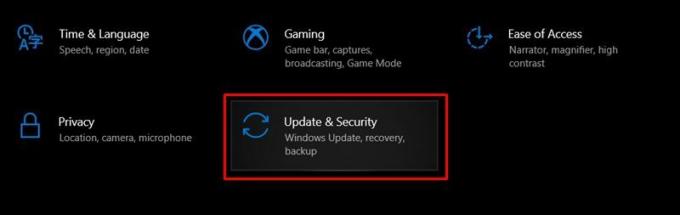
- Ouvert Réglages et cliquez sur Mises à jour et sécurité option

- Cliquer sur Suspendre les mises à jour pendant 7 jours (en utilisant cette option, vous pouvez suspendre les mises à jour pendant 7 jours supplémentaires)
- Ensuite, vous pouvez cliquer sur Options avancées
- Faites défiler vers le bas et retardez ou suspendez les mises à jour jusqu'à 30 jours
- Après avoir exécuté les modifications, quittez la fenêtre de mise à jour de Windows.
Méthode 5: Désinstaller les mises à jour de la fenêtre:
La désinstallation des mises à jour de Windows pendant un certain temps, jusqu'à ce qu'une version plus récente soit publiée à l'avenir, est la meilleure option que vous avez en main pour gérer ce problème.
- Aller à Réglages
- Cliquez sur l'option Mise à jour et sécurité option

- Cliquez ensuite sur le Afficher l'historique des mises à jour option
- Vous y verriez une liste des mises à jour récentes de Windows.
- Vous pouvez cliquez sur le Désinstaller les mises à jour option dans la liste et suivez les instructions à l'écran
- Une fois le processus terminé, redémarrez votre appareil.
Supposons maintenant que votre appareil fonctionne correctement. Nous savons que l'erreur hardlock.sys dans Windows 10 est assez courante, mais y faire face peut être très frustrant. Dans une telle situation, vous aurez peut-être envie de jeter l'appareil, mais attendez!
Annonces
Prenez le temps et essayez les méthodes que nous avons suggérées ci-dessus. Les méthodes que nous suggérons ont fait leurs preuves et sont dérivées de sources fiables. Si vous avez des questions ou des commentaires, veuillez noter le commentaire dans la zone de commentaire ci-dessous.

![Comment installer Stock ROM sur GPLUS M60C [Firmware Flash File / Unbrick]](/f/f9ccc1dae3fc7c56f2d9197b885428c3.jpg?width=288&height=384)
![Comment installer Stock ROM sur Weiimi X3 [Firmware Flash File / Unbrick]](/f/ba3d19ed7bd671c24a75bc44bbc3bced.jpg?width=288&height=384)
![Comment installer Stock ROM sur Dynamic G20 [Firmware Flash File / Unbrick]](/f/1ccdceb3d228f2a156a937aef7f97c8c.jpg?width=288&height=384)